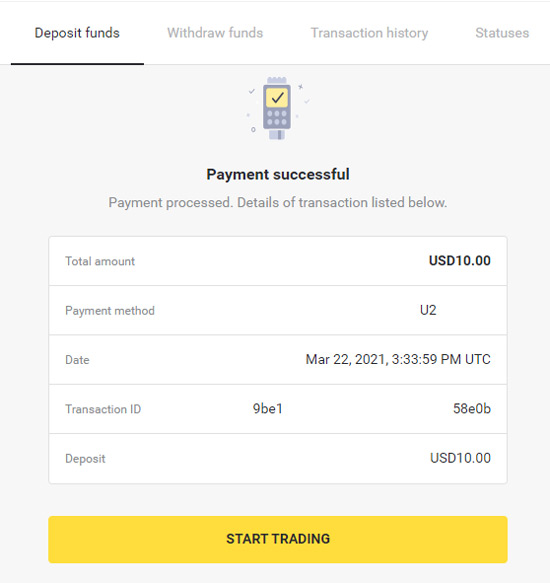Registrar uma conta Binomo com o Gmail
Para criar uma conta na Binomo, basta visitar o site e clicar no botão "Entrar", localizado no canto superior direito do site.
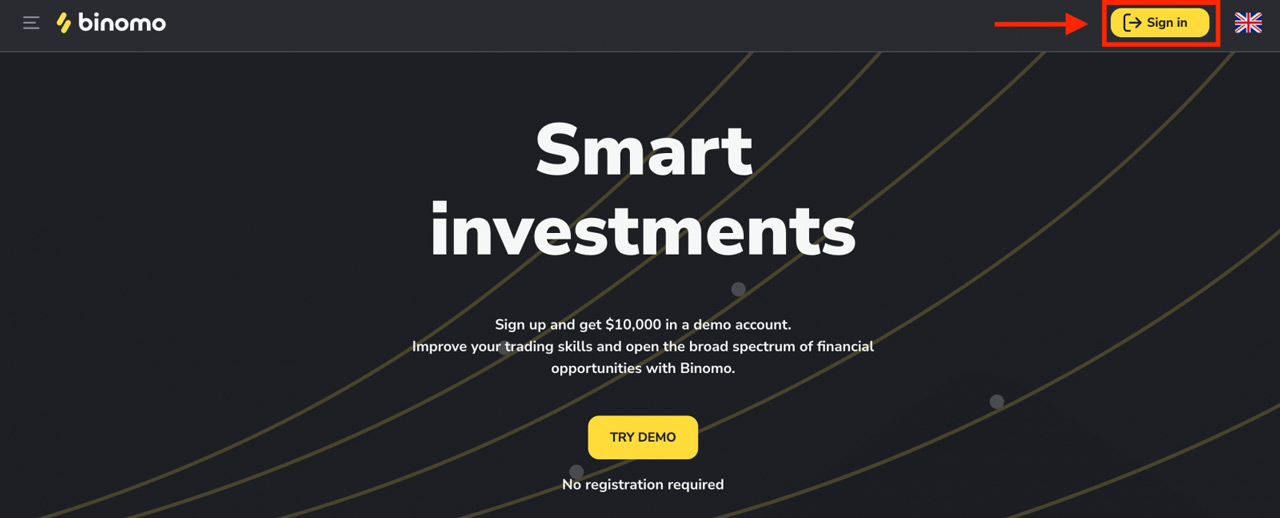
Para registrar usando uma conta do Gmail, basta clicar no botão rotulado como "Gmail" no formulário de registro.
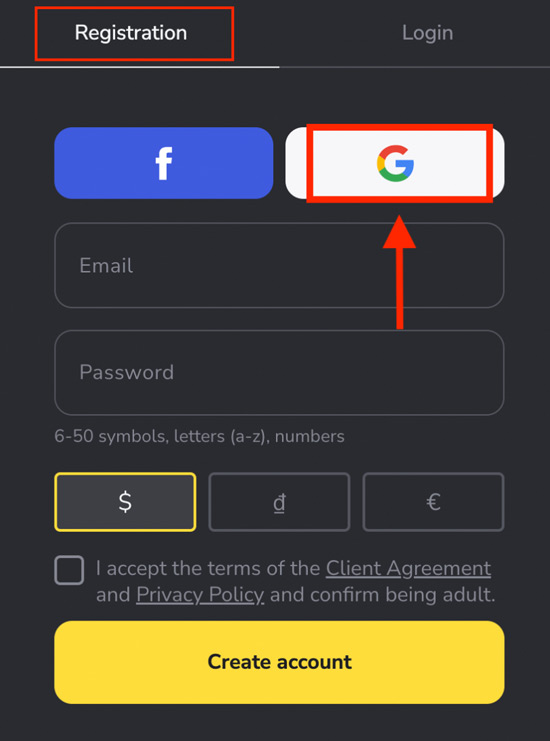
Para prosseguir, basta inserir o número de telefone ou e-mail na nova janela e clicar em "Próximo".
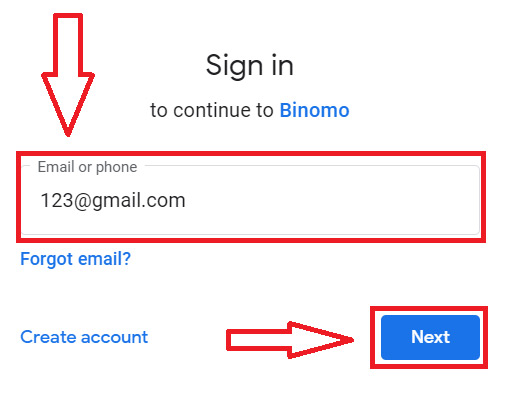
Insira a senha do Gmail e clique em "Próximo".
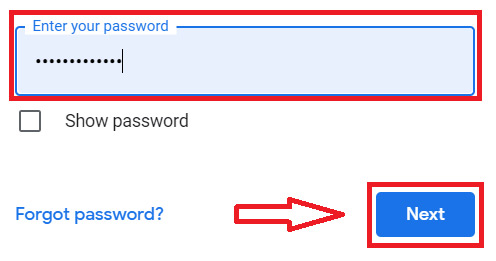
O registro está completo! O novo usuário tem US$ 10.000 na conta Demo, o que permite praticar as habilidades de negociação e experimentar novos mecanismos em um gráfico em tempo real sem riscos. Para começar a negociação ao vivo, o novo usuário precisa investir em uma nova conta.
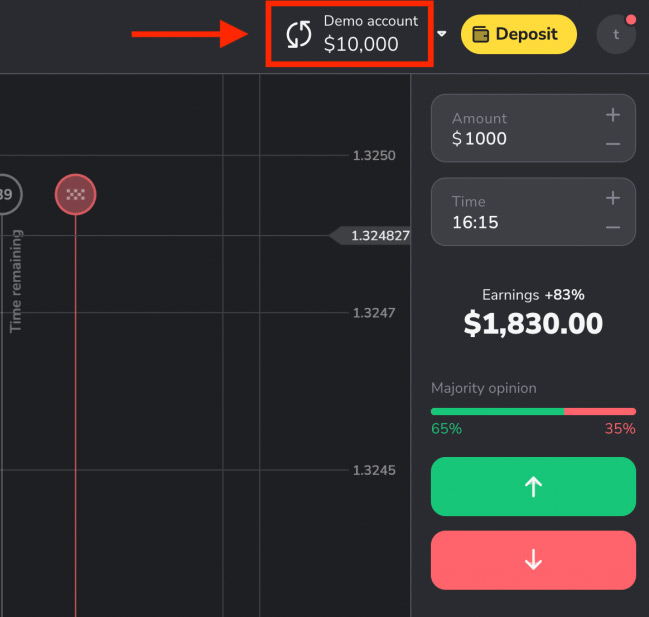
Registrar uma conta Binomo com o Facebook
Qualquer usuário também tem a opção de registrar uma nova conta através do Facebook. Para fazer isso, basta clicar no botão "Entrar" no canto superior direito da plataforma, seguido pelo botão "Facebook". São apenas alguns passos simples.
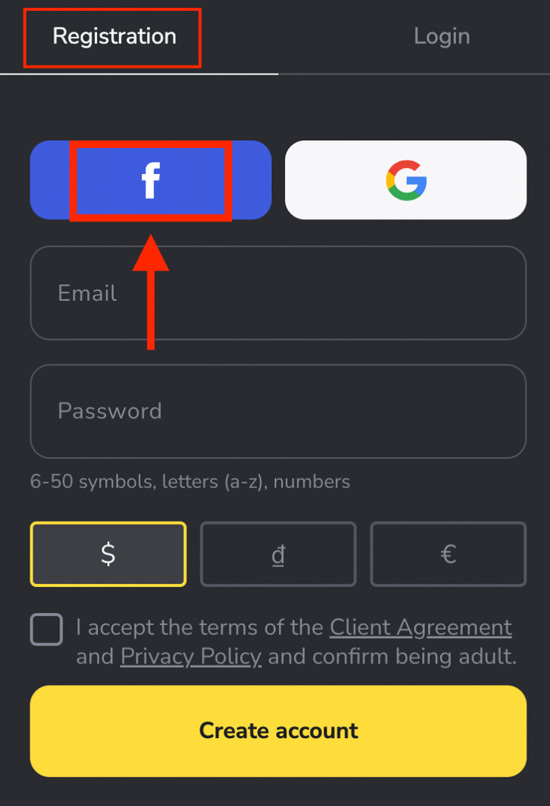
Para acessar a conta, o usuário será solicitado a fazer login usando as credenciais do Facebook. Basta inserir o endereço de e-mail usado para se registrar no Facebook e a senha associada e, em seguida, clicar no botão "Entrar".
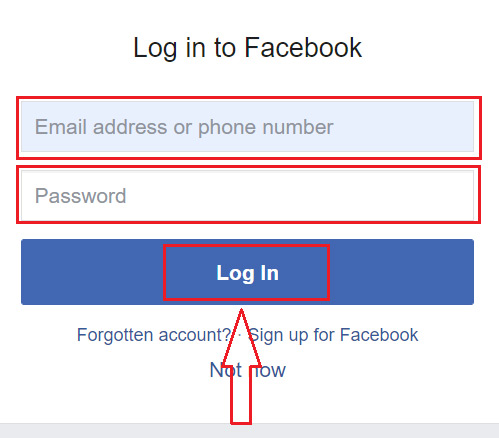
Depois de clicar em "Entrar", a Binomo solicitará acesso ao nome do usuário, foto do perfil e endereço de e-mail. Clique em "Continuar" para prosseguir.
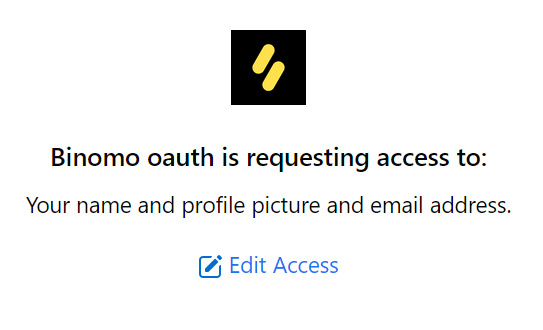
Depois de concluir a etapa anterior, o usuário será direcionado automaticamente para a plataforma Binomo.
Registrar uma conta Binomo usando um navegador móvel
Para começar, abra o navegador móvel e vá para o site do corretor.
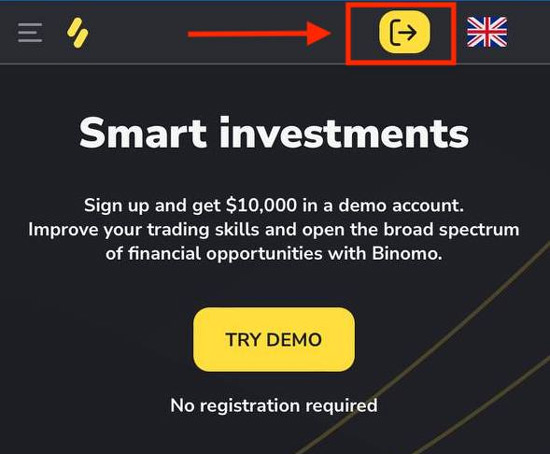
Para se registrar, o usuário tem duas opções: inscrever-se por meio de uma rede social como o Facebook ou o Google, ou inserir manualmente as informações necessárias para o registro da conta. Vamos seguir pela segunda opção. Primeiro, insira um endereço de e-mail válido. Em seguida, crie uma senha forte. Em seguida, selecione a moeda que deseja depositar e retirar fundos na Binomo. Por fim, certifique-se de marcar a caixa para aceitar o contrato de serviço antes de clicar em "Criar conta".
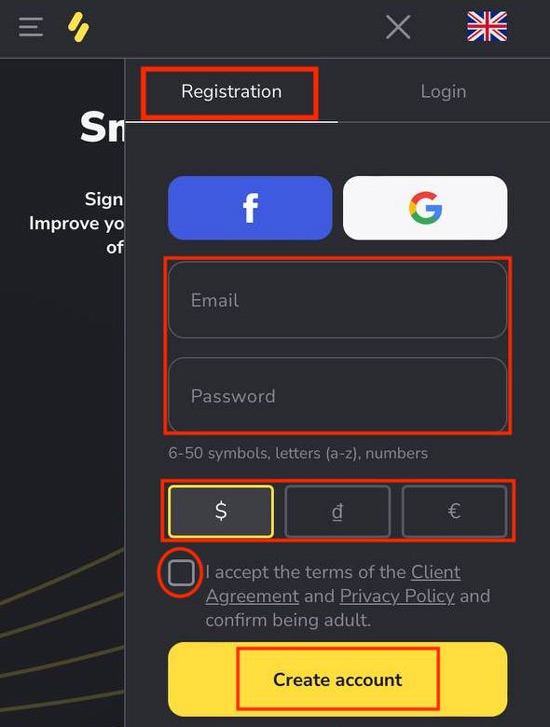
O novo usuário pode negociar na versão móvel da plataforma, que é a mesma que a versão regular da web. Não deve haver problemas com a negociação ou transferência de fundos.
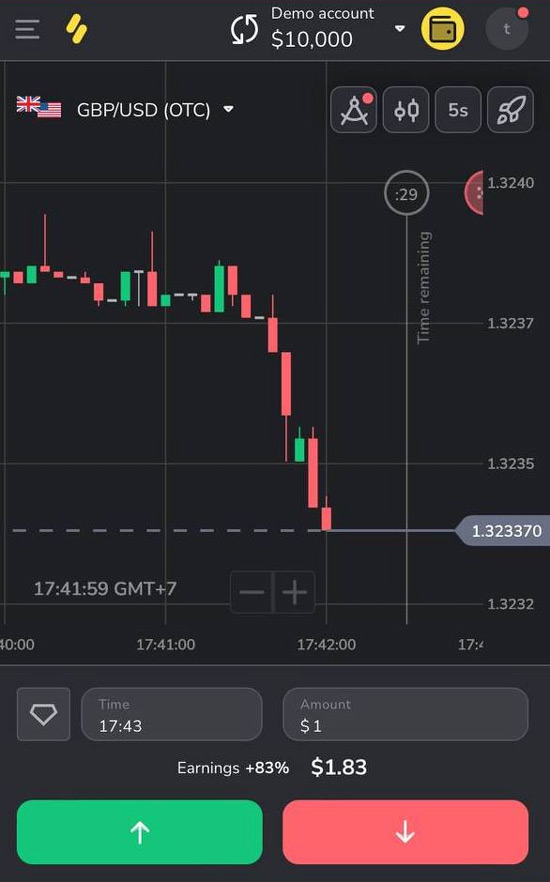
Registrar uma conta usando o aplicativo Binomo iOS
Negocie em qualquer lugar com o aplicativo Binomo para iPhone. Baixe "Binomo: Assistente de negociação on-line" na App Store.
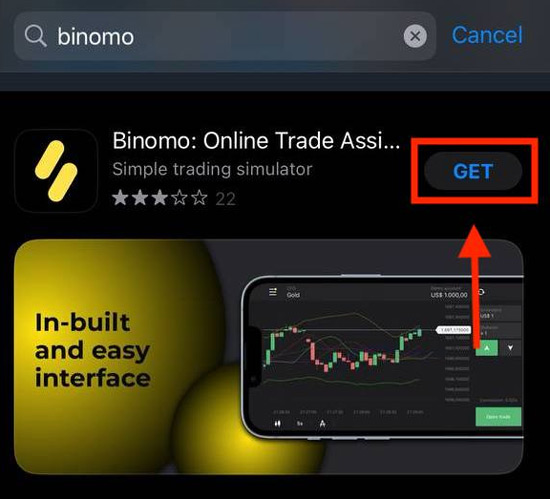
Qualquer usuário pode abrir uma conta Binomo no aplicativo iOS seguindo os mesmos passos do aplicativo da web. Insira seu e-mail e senha, escolha a moeda da sua conta e clique em "Registrar".
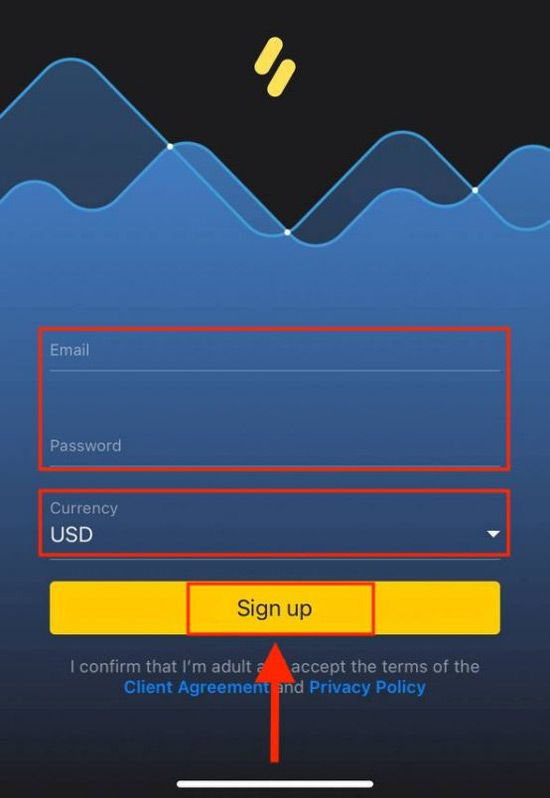
Negocie Binomo no iPhone ou iPad com $10.000 na nova conta de demonstração.
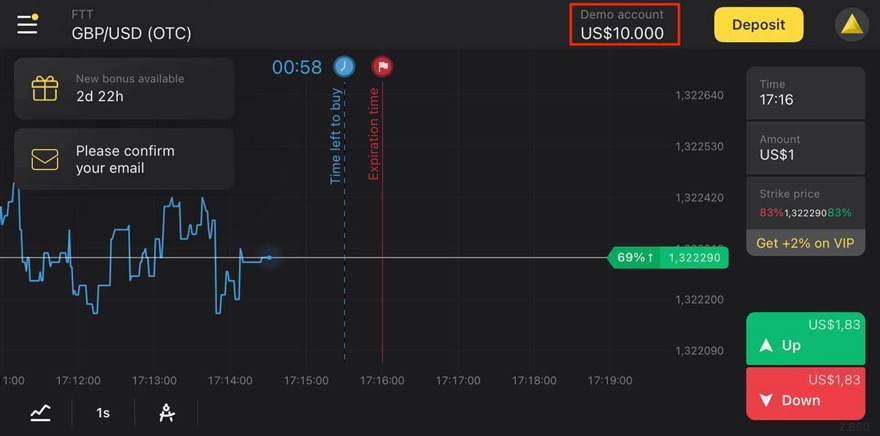
Registrar uma conta usando o aplicativo Binomo Android
Para acessar o aplicativo Binomo em qualquer dispositivo móvel Android, o usuário pode baixá-lo na Google Play, procurando por "Binomo - Negociação móvel on-line" e instalando-o no dispositivo Android. Este aplicativo é amplamente reconhecido como um dos melhores aplicativos para negociação on-line e recebeu altas classificações na loja.
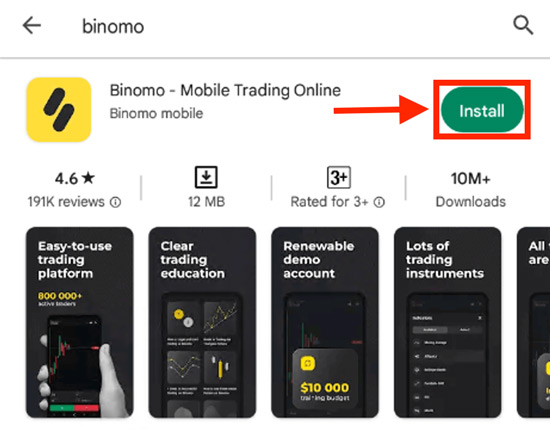
Para registrar uma conta Binomo na plataforma móvel Android, basta inserir o endereço de e-mail e criar uma nova senha. Em seguida, clique em "Registrar".
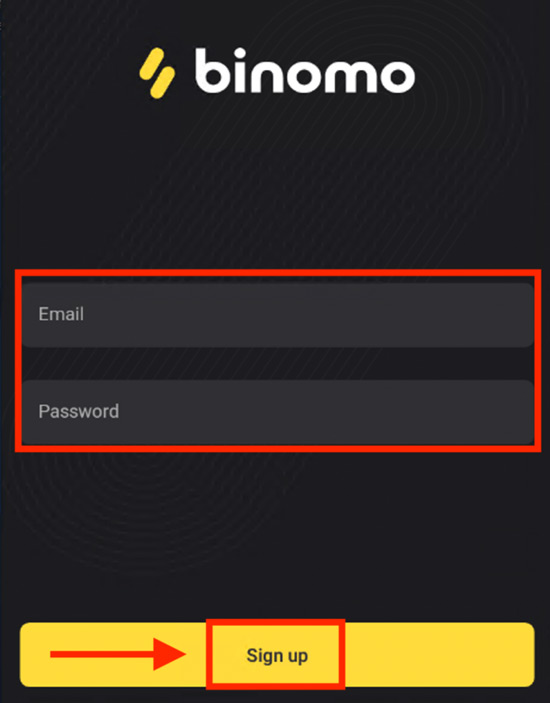
Verificação da conta Binomo
Após solicitar a verificação, o usuário receberá uma notificação e a opção "Verificação" aparecerá no menu. Para verificar a identidade, clique em "Verificar" na notificação pop-up ou clique na foto do perfil para abrir o menu e selecionar "Verificação" nas opções.

Acesse a página "Verificação" com uma lista de documentos para verificar. Verifique a identidade clicando no botão "Verificar" ao lado de "Cartão de identidade".
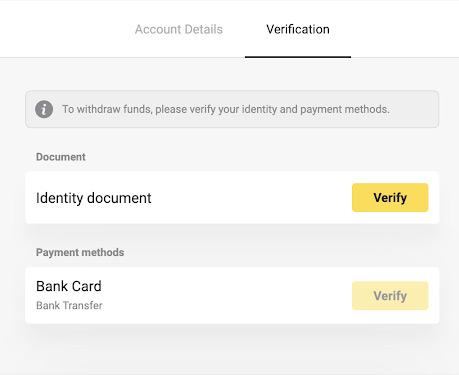
Para iniciar a verificação, marque as caixas de seleção e clique em "Avançar". Selecione o país e o tipo de documento nos menus suspensos e clique em "Avançar". A Binomo aceita passaportes, carteiras de identidade e carteiras de motorista. Diferentes países podem ter diferentes documentos aceitos, verifique a lista completa.
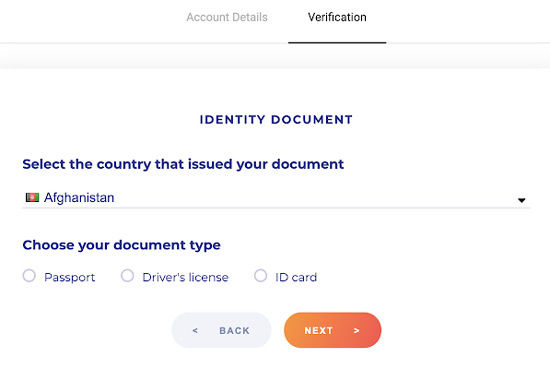
Carregue o documento escolhido, começando com a frente e depois a parte de trás (se for dupla face). A Binomo aceita arquivos nos formatos jpg, png ou pdf. Certifique-se de que o documento seja válido por pelo menos um mês a partir da data de upload (a validade é irrelevante para residentes da Indonésia e do Brasil) e seja legível, com indicação clara do nome completo do usuário, números e datas. Todos os quatro cantos do documento devem ser visíveis. Depois de carregar ambos os lados do documento, clique em "Avançar".
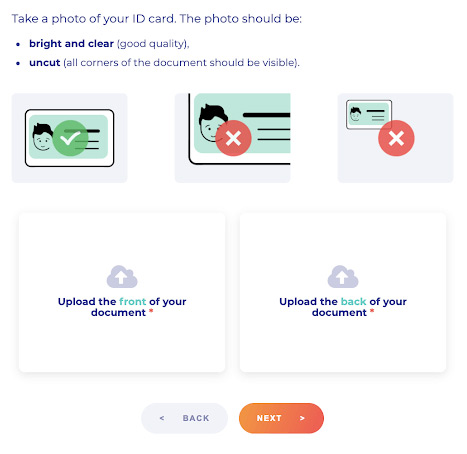
Para carregar um documento diferente, pressione "Editar". Quando estiver pronto, pressione "Avançar" para enviar. Depois de enviar com sucesso, pressione "OK" para retornar à página "Verificação". O ID do usuário será verificado em até 10 minutos e, uma vez confirmado, o usuário poderá verificar os métodos de pagamento.
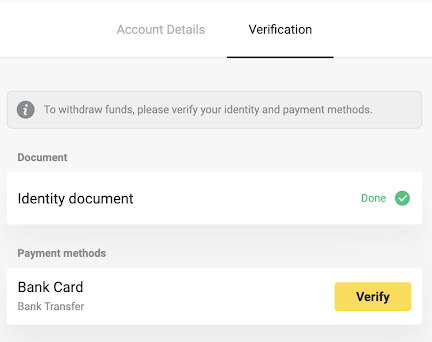
Se os métodos de pagamento não precisarem ser verificados, o usuário receberá o status "Verificado" imediatamente e poderá sacar os fundos.
Como verificar o cartão bancário na Binomo
Para verificar um método de pagamento, o usuário deve primeiro verificar a identidade seguindo as instruções no artigo acima. Depois de confirmado, verifique os cartões bancários clicando na foto do perfil do usuário, selecionando "Verificação" no menu e clicando no botão "Verificar".

O usuário será redirecionado para a página "Verificação", onde pode selecionar um método de pagamento não verificado. Escolha um método e clique em "Verificar". Faça o upload de uma foto da frente do cartão bancário que mostra o nome do titular do cartão, o número do cartão e a data de validade. A Binomo aceita fotos nos formatos jpg, png e pdf. Em seguida, clique em "Avançar"
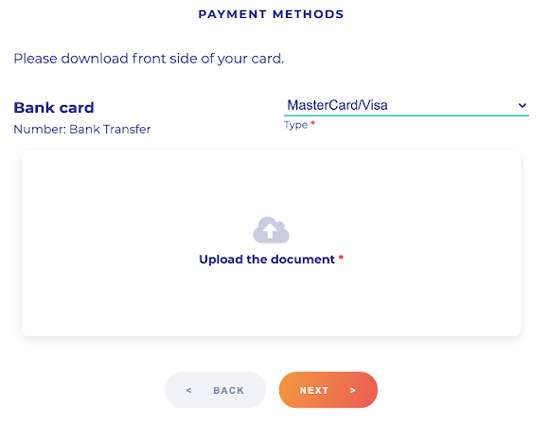
Ótimo, a foto foi enviada com sucesso! Apenas pressione “OK” para retornar à página “Verificação”. O status de verificação do cartão bancário mudará para “Pendente”. Observe que pode levar até 10 minutos para verificar o cartão bancário. Lembre-se de que é necessário verificar todos os métodos de pagamento na lista para concluir o processo de verificação.
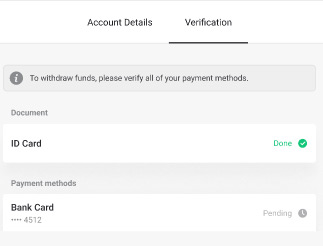
Após a verificação, o usuário receberá uma notificação e poderá sacar os fundos.
Como verificar se um cartão bancário não é personalizado
Para continuar, forneça uma foto da frente do cartão bancário onde é possível ver o número do cartão e a data de validade. Além disso, é necessário uma foto de um extrato bancário que mostre o carimbo, a data de emissão e o nome. O extrato bancário não deve ter mais de 3 meses. A Binomo aceita fotos nos seguintes formatos: jpg, png, pdf. Depois de ter as fotos necessárias, pressione "Avançar" para continuar.
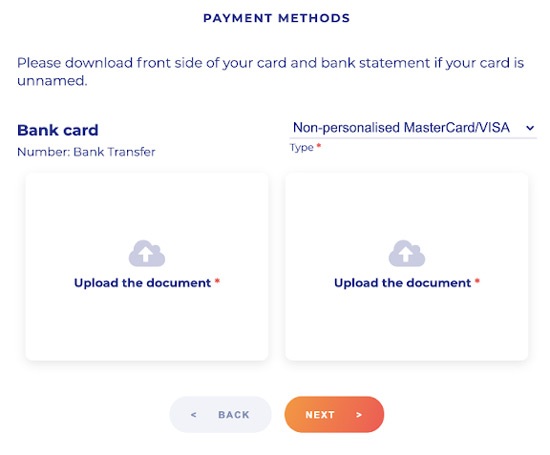
Os documentos foram enviados com sucesso. Pressione "OK" para retornar à página "Verificação". A verificação do cartão bancário pode levar até 10 minutos e será marcada como "Pendente". Verifique todos os métodos de pagamento na lista para concluir o processo de verificação.
Como verificar um cartão bancário virtual na Binomo
Carregue uma captura de tela do cartão bancário virtual com os seis primeiros e quatro últimos dígitos do número do cartão, data de validade e nome do titular do cartão visíveis e legíveis. Aceita formatos jpg, png e pdf. Pressione "Avançar".
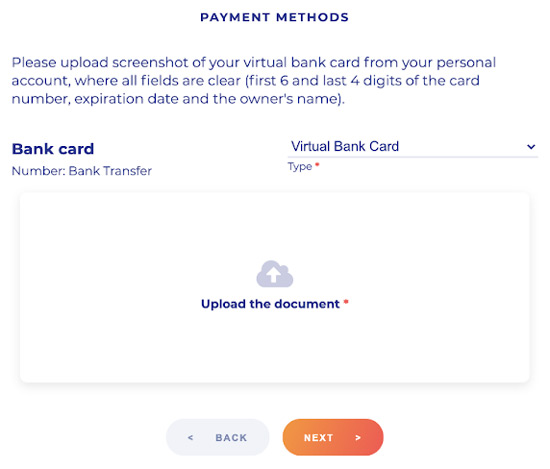
A captura de tela foi enviada com sucesso. Pressione "OK" para retornar à página "Verificação". O status de verificação do cartão bancário será alterado para "Pendente". A verificação de todos os métodos de pagamento na lista é necessária para concluir a verificação e pode levar até 10 minutos.
Depositar dinheiro na Binomo
Use qualquer cartão bancário para financiar a conta da Binomo, seja ele personalizado ou não, em uma moeda diferente da conta do usuário. Os fundos geralmente são creditados em uma hora, mas isso pode variar dependendo do provedor de serviços de pagamento do usuário. Verifique o tempo de processamento de pagamento do país e a marca do cartão antes de entrar em contato com o suporte da Binomo.
Para depositar fundos, basta clicar no botão "Depositar" localizado no canto superior direito da tela. A partir daí, escolha a região no conveniente menu suspenso "País". Em seguida, selecione a marca do cartão preferida (como Visa ou Mastercard). O usuário pode selecionar um valor de depósito recomendado ou inserir uma quantia personalizada. Preencha os detalhes do cartão e clique em "OK". O usuário deve então receber um código de confirmação via SMS ou notificação push. Insira este código para concluir o processo de pagamento. Uma vez que o pagamento for confirmado, o usuário será redirecionado para uma página com todos os detalhes da transação.

Selecione o país, método de pagamento, valor do depósito, insira o nome e sobrenome e clique em "Depositar" nas seções "País" e "Visa / Mastercard / Maestro".
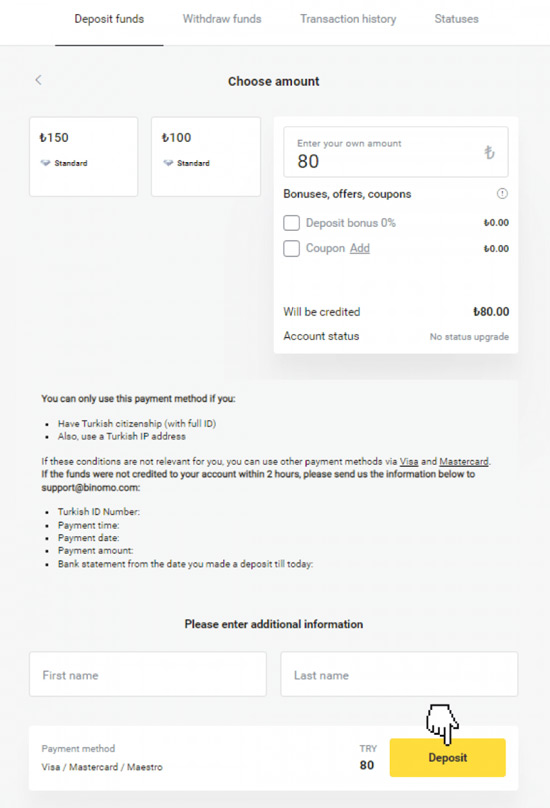
Insira o código enviado para o telefone celular e clique em “Okay”. O pagamento foi bem-sucedido e o usuário será redirecionado para a próxima página. Para verificar o status da transação, vá para a guia “Histórico de transações” e clique neste depósito.
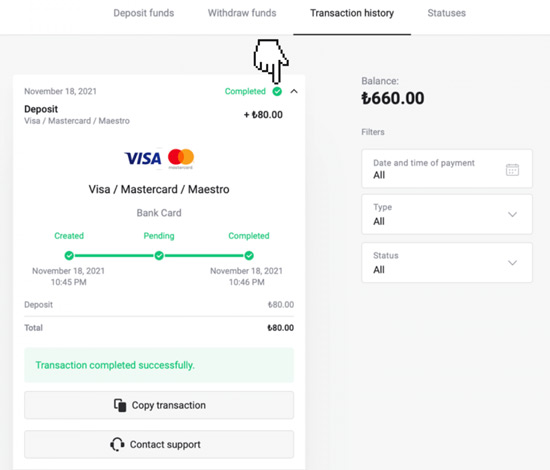
Depositar com uma carteira eletrônica na Binomo
AstroPay
Para fazer um depósito, encontre e clique no botão “Depositar” localizado no canto superior direito da tela. Em seguida, selecione o país na seção “País” e escolha “AstroPay” como método de pagamento.
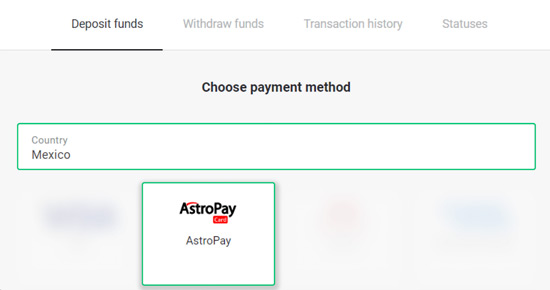
Para adicionar dinheiro, insira o valor e pressione o botão "Depositar".
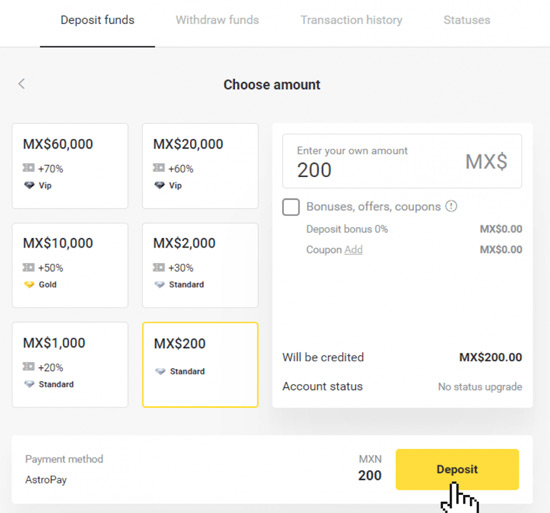
Preencha as informações do cartão AstroPay, incluindo número do cartão, data de validade e código de verificação. Depois disso, clique em "Confirmar depósito"
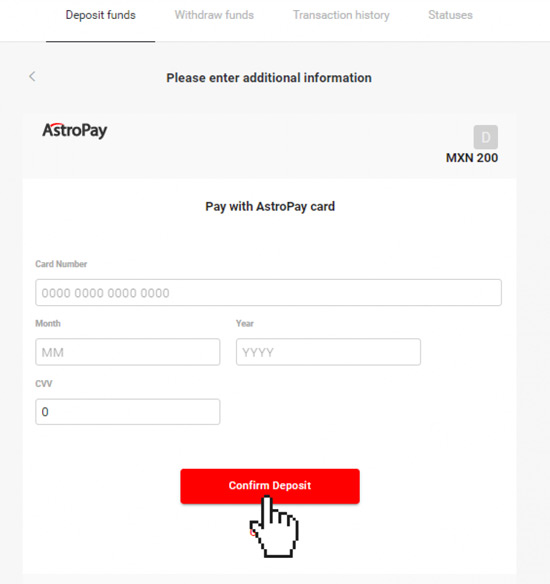
O depósito foi processado com sucesso. Para verificar o status, clique em "Depositar" no canto superior direito, em seguida, selecione "Histórico de transações" e acompanhe o depósito atual.
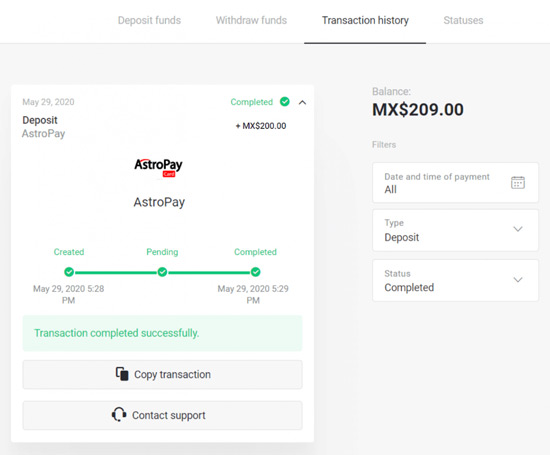
Advcash
Para depositar fundos, siga estes passos:
- Clique no botão "Depositar" localizado no canto superior direito
- Selecione o país na seção "País"
- Escolha o método "Advcash"
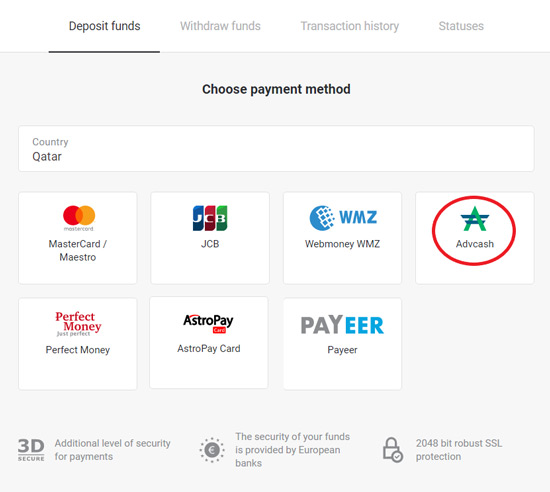
- Escolha o valor que deseja depositar
- Clique no botão "Ir para pagamento" para ser redirecionado para o método de pagamento Advcash
- Insira o endereço de e-mail e a senha associados à conta Advcash
- Clique no botão "Entrar no Adv"
- Selecione a moeda da conta Advcash
- Clique no botão "Continuar"
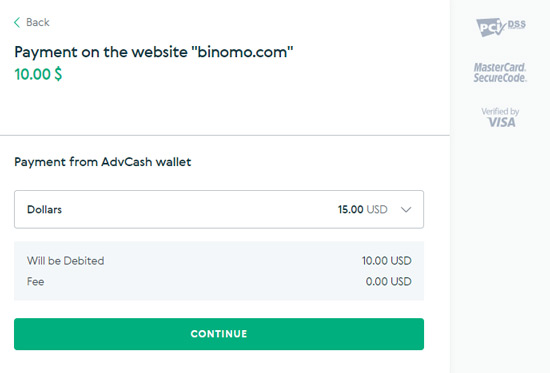
Clique em "Confirmar" para concluir a transferência. Depois de confirmado, o usuário receberá um e-mail com os detalhes da transação e uma mensagem confirmando o depósito bem-sucedido. Verifique o "Histórico de transações" da conta para confirmar o processo de depósito.
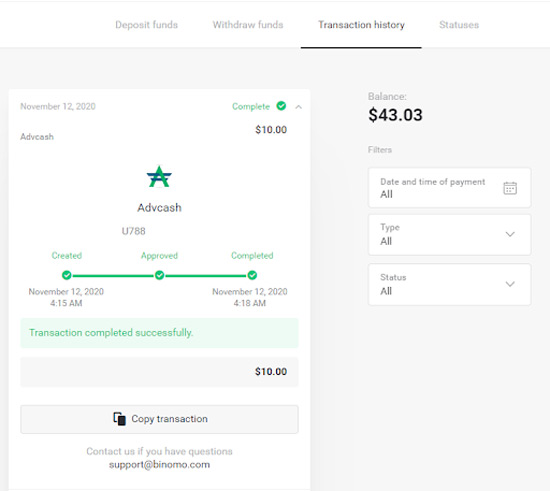
Skrill
Para depositar fundos, siga estes passos:
- Clique no botão "Depositar" localizado no canto superior direito
- Selecione o país na seção "País"
- Escolha o método "Skrill"
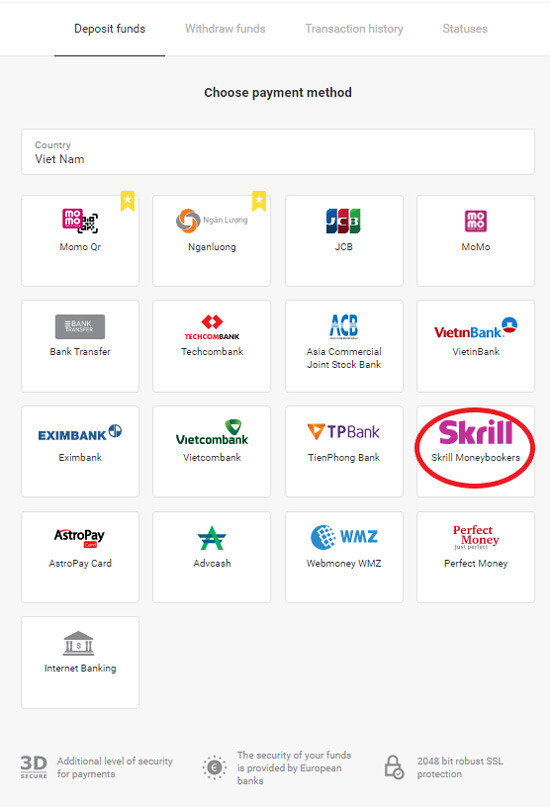
Para depositar dinheiro, selecione o valor e clique em "Depositar". Para enviar o dinheiro para a conta Skrill da Binomo, copie o e-mail e clique em "Próximo". O usuário também pode clicar em "Como fazer um depósito" para um tutorial em GIF.
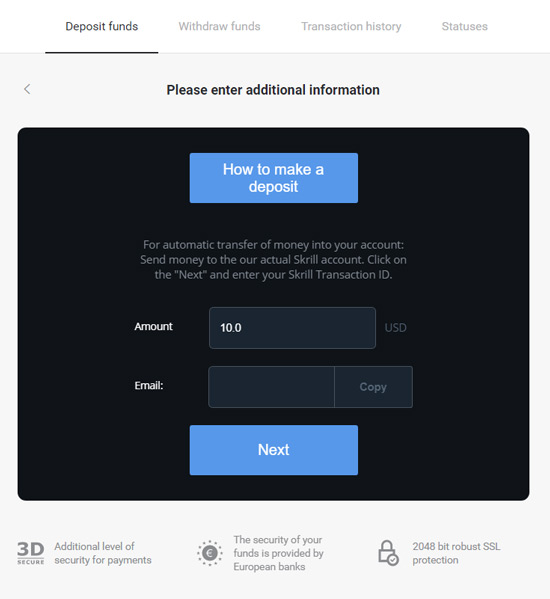
Para inserir um ID de transação Skrill, siga estes passos:
- Abra a conta Skrill
- Clique em "Enviar" e escolha a opção "Skrill para Skrill"
- Cole o endereço de e-mail da Binomo
- Insira o valor, o código PIN e clique em “Confirmar”
- Copie o ID da transação e vá para a página de Transações
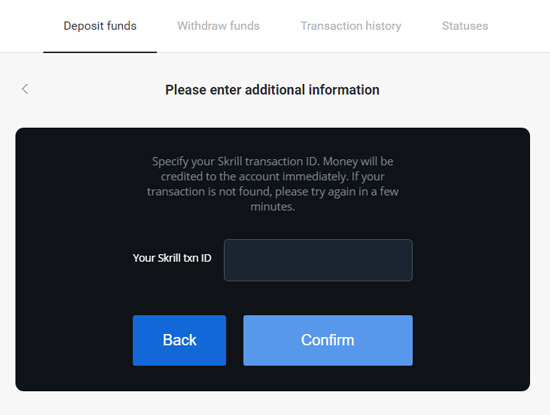
O usuário verá uma confirmação do depósito e poderá encontrar mais informações na página "Histórico de transações" da conta.
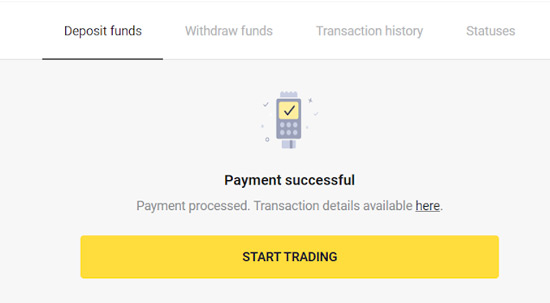
Perfect Money
Para depositar fundos, siga estes passos:
- Clique no botão "Depositar" localizado no canto superior direito
- Selecione o país na seção "País"
- Escolha o método "Perfect Money"
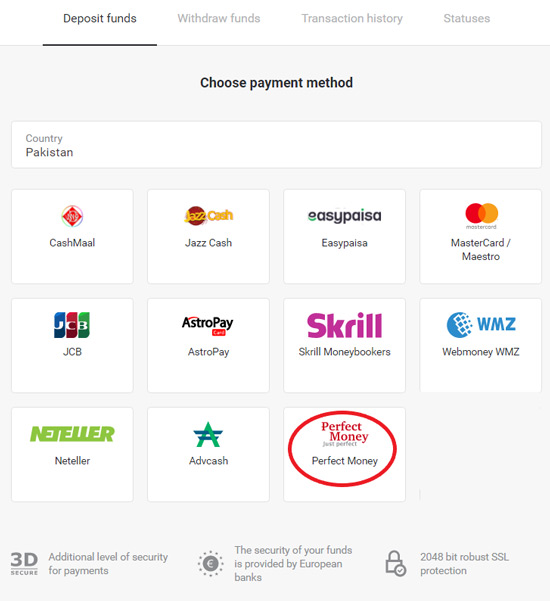
- Insira o valor do depósito
- Clique no botão "Depositar"
- Insira o ID do membro, a senha e o número de Turing
- Clique no botão "Pré-visualizar pagamento"
- Clique no botão "Confirmar pagamento" para concluir a transação
- O usuário receberá uma confirmação com os detalhes do pagamento